Come aggiornare un dispositivo Nexus OTA ad Android N (7.0) Beta
Se possiedi un dispositivo Nexus(Nexus device) e ti piace giocare con le ultime versioni di Android , potresti essere felice di apprendere che puoi aggiornare il tuo dispositivo alla versione beta(beta version) di Android N over-the-air ( OTA ). Gli unici dispositivi per cui puoi farlo sono il Nexus 6 , Nexus 6P , Nexus 5X , Nexus 9 , Nexus Player , Pixel C e General Mobile(Pixel C and General Mobile) 4G ( Android One ).
Con uno di questi dispositivi, non devi preoccuparti di sbloccare il bootloader o di eseguire il flashing del dispositivo utilizzando un'immagine di sistema(system image) . Non devi fare altro che iscriverti al Programma Android Beta(Android Beta Program) , registrare il tuo dispositivo e sei a posto!
Ti guiderò attraverso i passaggi in questo articolo, ma ricorda che le versioni non definitive di Android sono normalmente instabili, quindi non farlo sul tuo dispositivo principale. Se lo fai e te ne pentirai in seguito, c'è un modo per tornare all'ultima versione stabile di Android , che spiegherò anche di seguito.
Partecipa al programma Android Beta
Il primo passo è partecipare al programma beta(beta program) e registrare il tuo dispositivo. Visita il sito Web del programma Android Beta (Android Beta Program) e accedi(website and login) con le credenziali del tuo account Google . (Google account)Usa lo stesso account che stai utilizzando sul tuo dispositivo Nexus(Nexus device) .
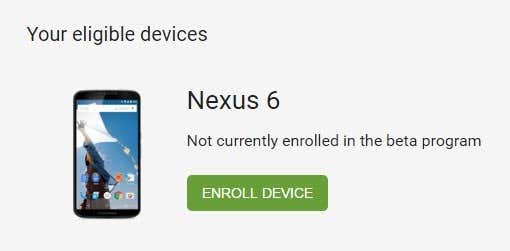
Dovresti vedere un elenco dei tuoi dispositivi idonei verso il centro della pagina. Se non vedi il tuo dispositivo, assicurati che non sia nascosto in Google Play . Fare clic(Click) sul pulsante Registra dispositivo(Enroll Device) e accettare il contratto di licenza.

Installa Android Beta
Il dispositivo verrà registrato e dovresti ricevere un messaggio sul telefono abbastanza rapidamente, indicando che è ora disponibile un aggiornamento per il tuo telefono.
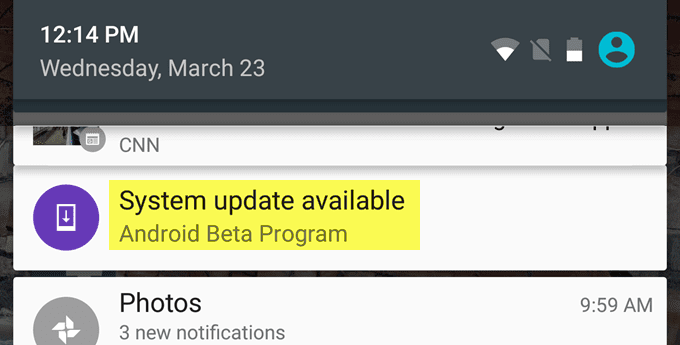
Tocca la notifica e vedrai un messaggio con un link per scaricare l'ultima versione di Android sul tuo dispositivo Nexus(Nexus device) .
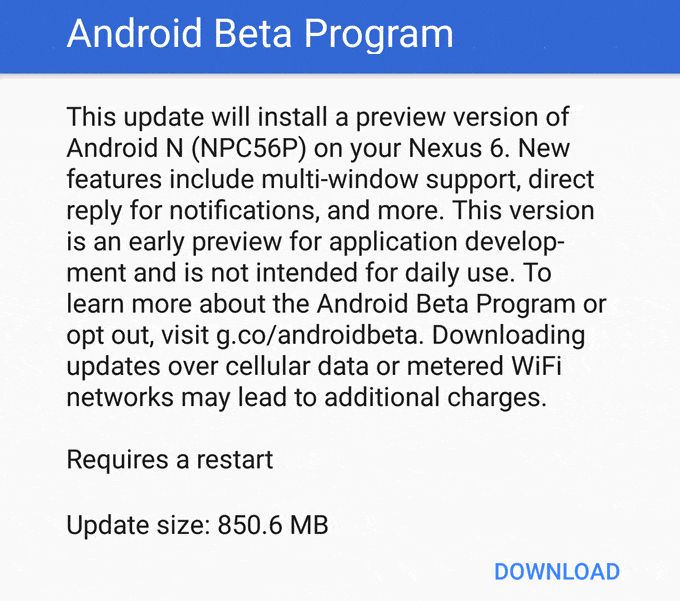
Il messaggio menziona anche un paio di novità per la versione beta di Android . Per Android N , le nuove funzionalità includono il supporto multi-finestra, la risposta diretta per le notifiche e altro ancora. Una volta che la versione beta è stata completamente scaricata, riceverai un'altra notifica per installarla.

Il processo di installazione(install process) richiederà dai 5 ai 15 minuti, a seconda del dispositivo. Una volta installato, dovresti essere in grado di accedere normalmente al tuo dispositivo fintanto che tutto è andato bene. Potresti anche avere un sacco di aggiornamenti delle app pronti.
Puoi sempre verificare che stai utilizzando una versione beta di Android N andando su Impostazioni(Settings) e quindi toccando Informazioni sul telefono(About Phone) fino in fondo.
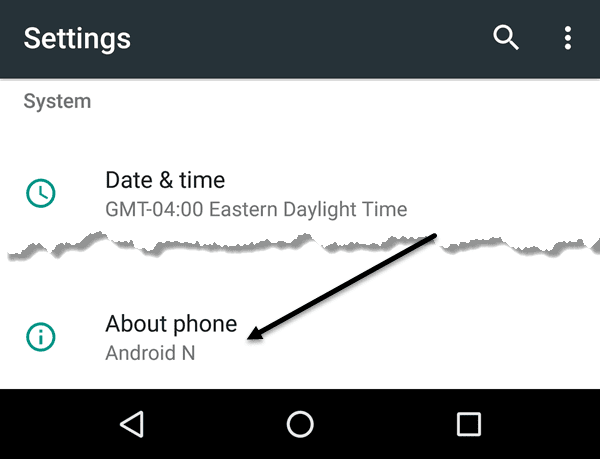
Infine, scorri di nuovo verso il basso e vedrai il numero di build di Android(Android build) .

Se il numero di build(build number) inizia con NP, significa che si tratta di una versione beta(beta version) di Android N. Se riscontri problemi con la versione beta(beta version) di Android sul tuo dispositivo, puoi sempre ripristinare l'ultima versione stabile.
Per fare ciò, accedi nuovamente al sito Web del programma Android Beta(Android Beta Program website) e vedrai un pulsante Annulla registrazione dispositivo( Unenroll Device) .
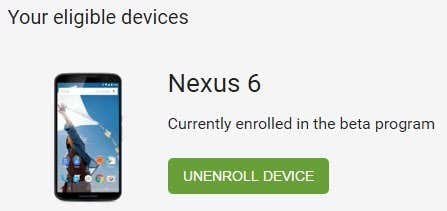
Quando fai clic su quello, riceverai un'altra notifica sul tuo dispositivo per scaricare un aggiornamento OTA(OTA update) che cancellerà tutto sul tuo telefono e installerà l'ultima versione pubblica stabile di Android .
Nel complesso, è un ottimo programma per coloro che hanno un dispositivo Nexus(Nexus device) . Se non hai un dispositivo Nexus(Nexus device) , il processo è molto più complicato e soggetto a errori e guasti. Con il programma Beta(Beta Program) , chiunque può provare l'ultima versione di Android con un nuovo tocco e clic. In un prossimo post(future post) parlerò di alcune delle nuove funzionalità di Android N. Enjoy !
Related posts
Come configurare e utilizzare Trova il mio dispositivo su Android
Come trovare la tua password Wi-Fi su un dispositivo Android
Come installare app sul tuo dispositivo Android dal tuo computer
Come a prova di bambino il tuo dispositivo mobile Android
Come ottenere le notifiche del tuo dispositivo Android sul tuo computer
Come registrare audio e video interni su uno smartphone Android
Il 5 Best Apps al limite Screen Time su iPhone and Android
Come visualizzare il tuo App Download History su iOS and Android
6 Best animato Weather Apps per Android or iPhone
Cos'è Digital Wellbeing per Android and How per usarlo
Come disabilitare Samsung Pay su Android
Best Caller ID Apps per Android e IOS
Come cancellare Your Android Phone da remoto
6 Best Guitar Apps per Android
30 App Permissions evitare nei Android
Come Fix Sim non è stato predisposto sulla Error Android or iPhone
8 Best Android Video Player Apps
6 Best Bussola Apps per Android
Come recuperare una cartella eliminata su dispositivi Android
Come installare Desktop Chrome Extensions su Android
